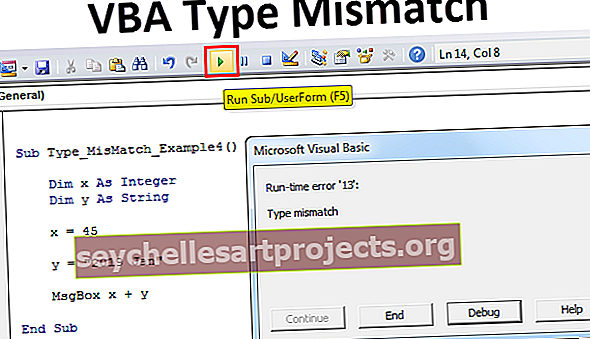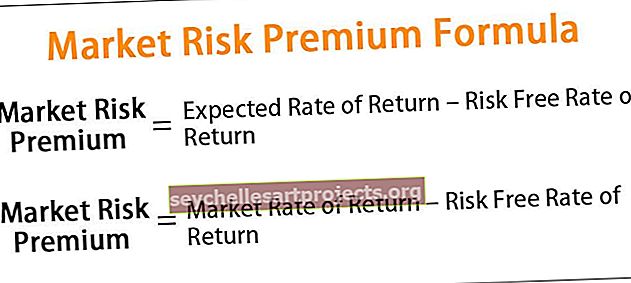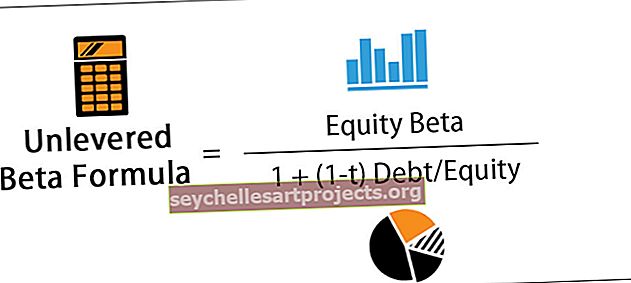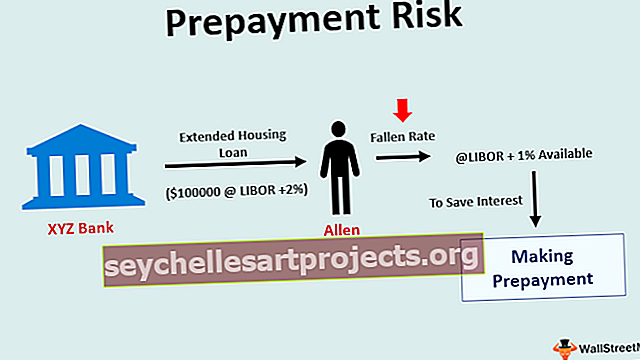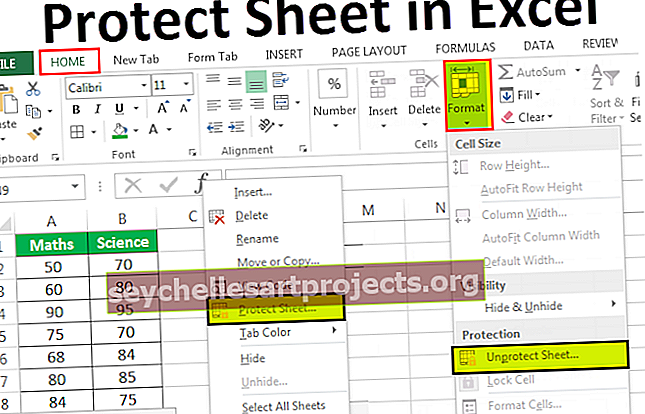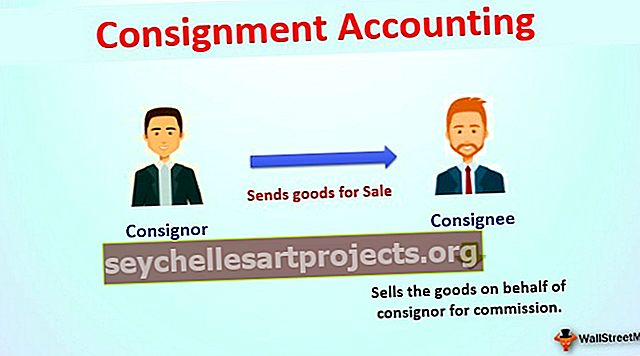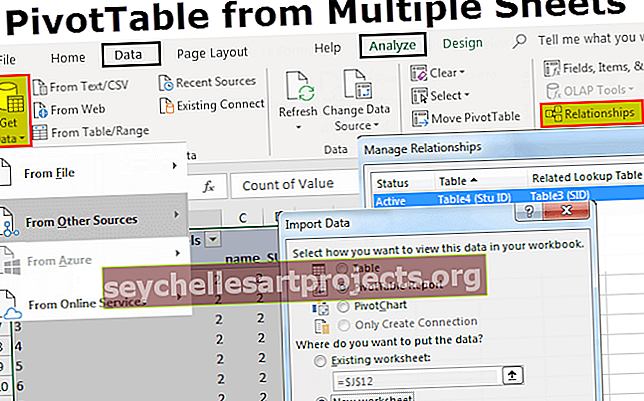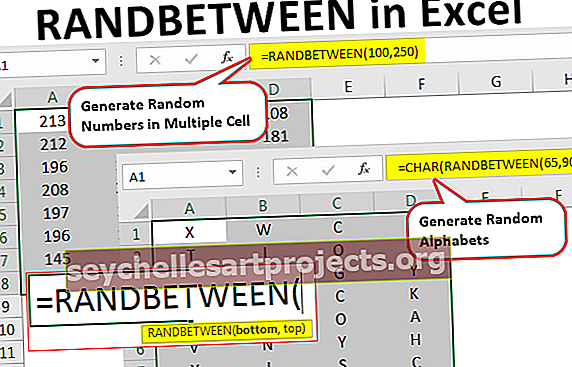Tìm và chọn trong Excel | Hướng dẫn từng bước để tìm văn bản trong Excel
Công cụ Tìm và Chọn trong Excel là gì?
Tìm và Chọn trong Excel là một công cụ rất hữu ích để tìm dữ liệu theo yêu cầu. Cùng với FIND, chức năng Replace trong excel cũng khá tiện dụng giúp tìm kiếm văn bản cụ thể và thay thế bằng (các) văn bản khác.
Bạn có thể tải về Tìm Mẫu Excel này tại đây - Tìm Mẫu ExcelLàm thế nào để sử dụng Tìm và Chọn trong Excel?
Trong tab Trang chủ, có phần Tìm & Chọn excel

- Giả sử chúng ta muốn tìm một 'thẻ tín dụng' từ dữ liệu đã cho. Chúng ta cần vào phần Tìm và gõ thẻ tín dụng.

- Khi chúng ta nhấn Find Next, chúng ta sẽ nhận được kết quả tiếp theo là có thẻ tín dụng.

- Kết quả cũng hoạt động với logic mờ. Giả sử chúng ta đưa ra "cre" trong phần tìm kiếm, nó sẽ tìm thấy các từ liên quan có chứa 'cre'.

- Để tìm văn bản đã cho ở tất cả các vị trí của trang tính, hãy bấm Tìm Tất cả. Nó sẽ làm nổi bật từ khóa hiện diện ở mọi nơi trong trang tính.

- Chúng tôi cũng có thể thực hiện đối sánh chữ hoa chữ thường trong trang tính để tìm kiếm dữ liệu phân biệt chữ hoa chữ thường. Đối với điều này, hãy nhấp vào Tùy chọn sau đó chọn tùy chọn Khớp chữ hoa.

- Để tìm các ô chỉ chứa các ký tự được nhập vào hộp Tìm gì, thì chúng ta phải chọn hộp kiểm Khớp toàn bộ nội dung ô.

- Tìm kiếm cũng có thể được thực hiện thông qua một phím tắt excel. Chúng ta cần nhấn CTRL + F thì tab Tìm & Thay thế sẽ mở ra.

- Bây giờ, nếu chúng ta muốn thay thế thứ gì đó, chúng ta có thể sử dụng tab Replace. Giả sử chúng tôi muốn thay thế tín dụng bằng thanh toán trực tuyến. Sau đó, chúng tôi nhấp vào Thay thế Tất cả.

- Nó sẽ thay thế tất cả các ô chứa tín dụng bằng thanh toán trực tuyến.

- Sau đó, chuyển đến Excel's Go to Special Feature.

- Điều này có thể được sử dụng để nhanh chóng chọn tất cả những gì có chứa công thức, định dạng có điều kiện, hằng số, xác thực dữ liệu, v.v.

Những điều cần ghi nhớ
- Excel lưu định dạng được xác định. Nếu một người tìm kiếm lại trang tính để tìm dữ liệu và không thể tìm thấy các ký tự, thì người đó cần phải xóa các tùy chọn định dạng khỏi lần tìm kiếm trước đó
- Trong trường hợp trên, đầu tiên chúng ta cần vào hộp thoại Tìm và Thay thế, sau đó nhấp vào Tìm tab và sau đó nhấp vào Tùy chọn để hiển thị các tùy chọn định dạng. Sau đó, chúng ta phải nhấp vào mũi tên bên cạnh Định dạng và sau đó nhấp vào Xóa Tìm Định dạng
- Không có tùy chọn nào để thay thế giá trị trong nhận xét ô.